视频教程: Youtube。
美国VPS,可选圣何塞、达拉斯、芝加哥、纽约、亚特兰大数据中心等10个机房,所有VPS默认采用KVM虚拟、纯SSD阵列、自带一个IPv4、solusvm面板管理,不支持Windows系统。支付方式支持加密货币、信用卡、PayPal、支付宝等多种付款方式!
每年$17.38的Racknerd 2024年新年活动套餐,2.5T流量每月,可解锁Netflix流媒体 ,支持支付宝支付。具体配置如下:
- CPU:1 vCPU
- 内存:2G 内存
- 硬盘:35 GB SSD快速硬盘
- 流量:2500 GB月流量
- 速率:1Gbps 带宽
- IP:1 IPv4
- 架构:KVM / SolusVM 管理后台
- 完全ROOT权限
- 机房:洛杉矶,圣何塞等8个机房
- 价格:$17.38/年(续费同价)
- 购买: 地址 ;
如果不想购买自己搭建的小伙伴,推荐个机场,购买个科学上网账号使用:轻舞云 。
这个套餐特别适合刚上手的有基础需求的新手小伙伴体验下,下面是我注册及搭建v2ray的整个过程,希望可以帮到需要的朋友!
2024新年,Racknerd推出几款特价套餐,推荐一下。
| 套餐名称 | CPU | 内存 | 硬盘 | 带宽 | 流量 | IP | 价格 | 购买链接 |
|---|---|---|---|---|---|---|---|---|
| 1 GB 套餐 | 1x | 1GB DDR4 | 21GB SSD | 1Gbps高速 | 1.5T/月 | 1 IPV4 | $11.49/年 | 购买 |
| 2 GB 套餐 | 1x | 2GB DDR4 | 35GB SSD | 1Gbps高速 | 2.5T/月 | 1 IPV4 | $17.38/年 | 购买 |
| 3 GB 套餐 | 2x | 3GB DDR4 | 45GB SSD | 1Gbps高速 | 5T/月 | 1 IPV4 | $27.98/年 | 购买 |
| 4 GB 套餐 | 2x | 4GB DDR4 | 60GB SSD | 1Gbps高速 | 8T/月 | 1 IPV4 | $37.38/年 | 购买 |
1. 选择操作系统
首先到 $17.38/年的VPS优惠套餐 页面(无需提前注册,后面填写邮箱和密码会自动注册),选择操作系统,现在大家都喜欢Debain操作系统,这里就以它为例,如下。
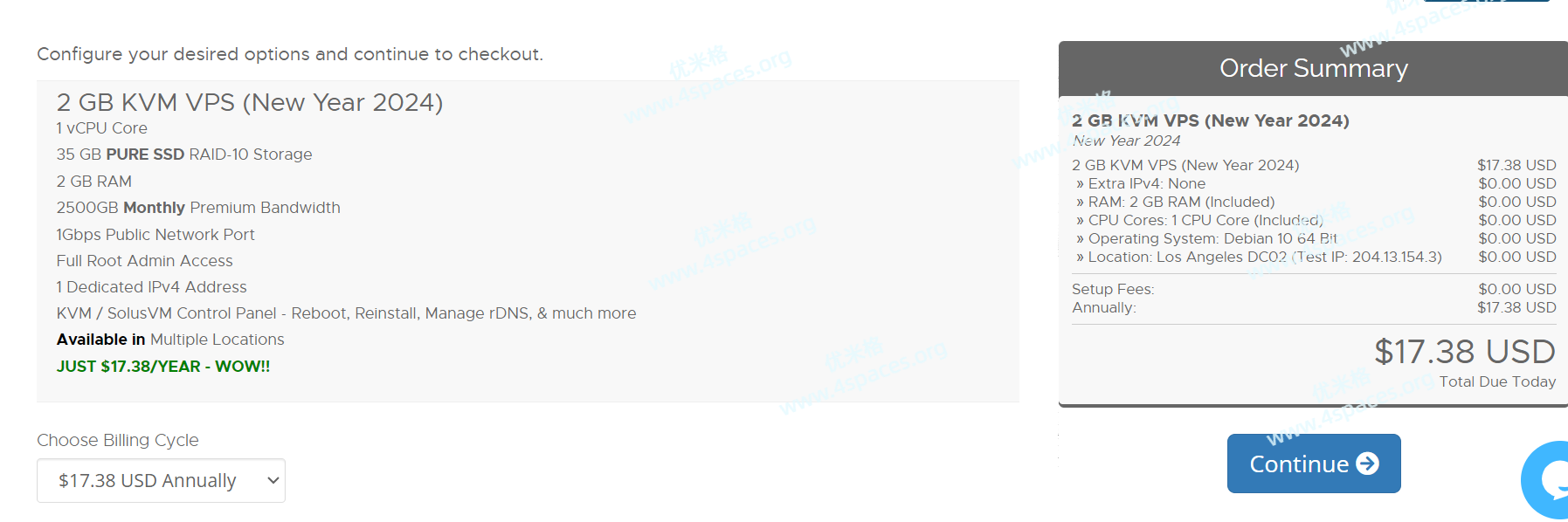
2. 填写注册信息
重要~~~ ,请务必将邮箱和密码填写正确,邮箱是用来接收你VPS的初始化密码的,注册邮箱和密码可以用来登录管理控制台!!!
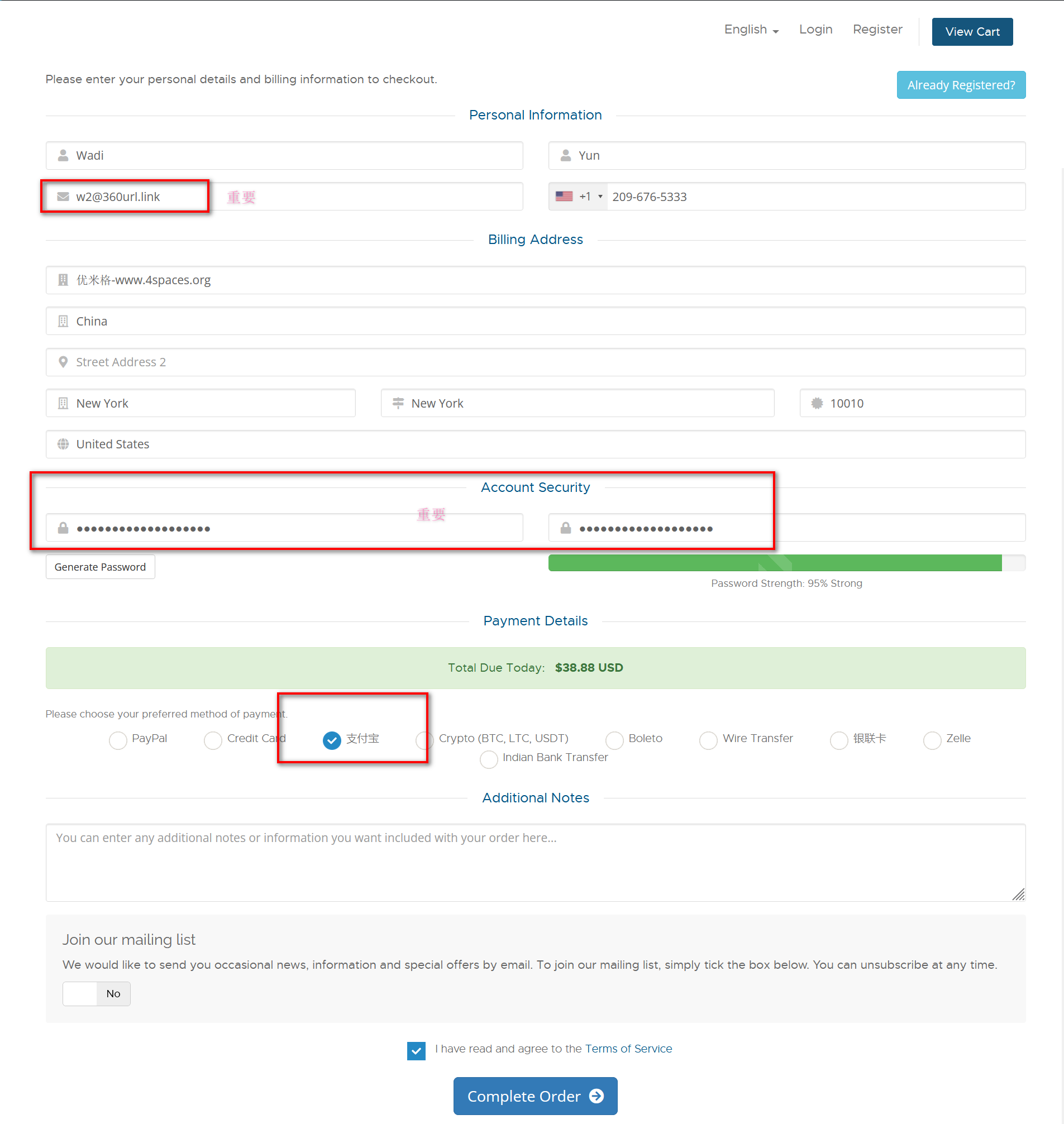
3. 进行结算
可以很方便的选择支付宝结算。
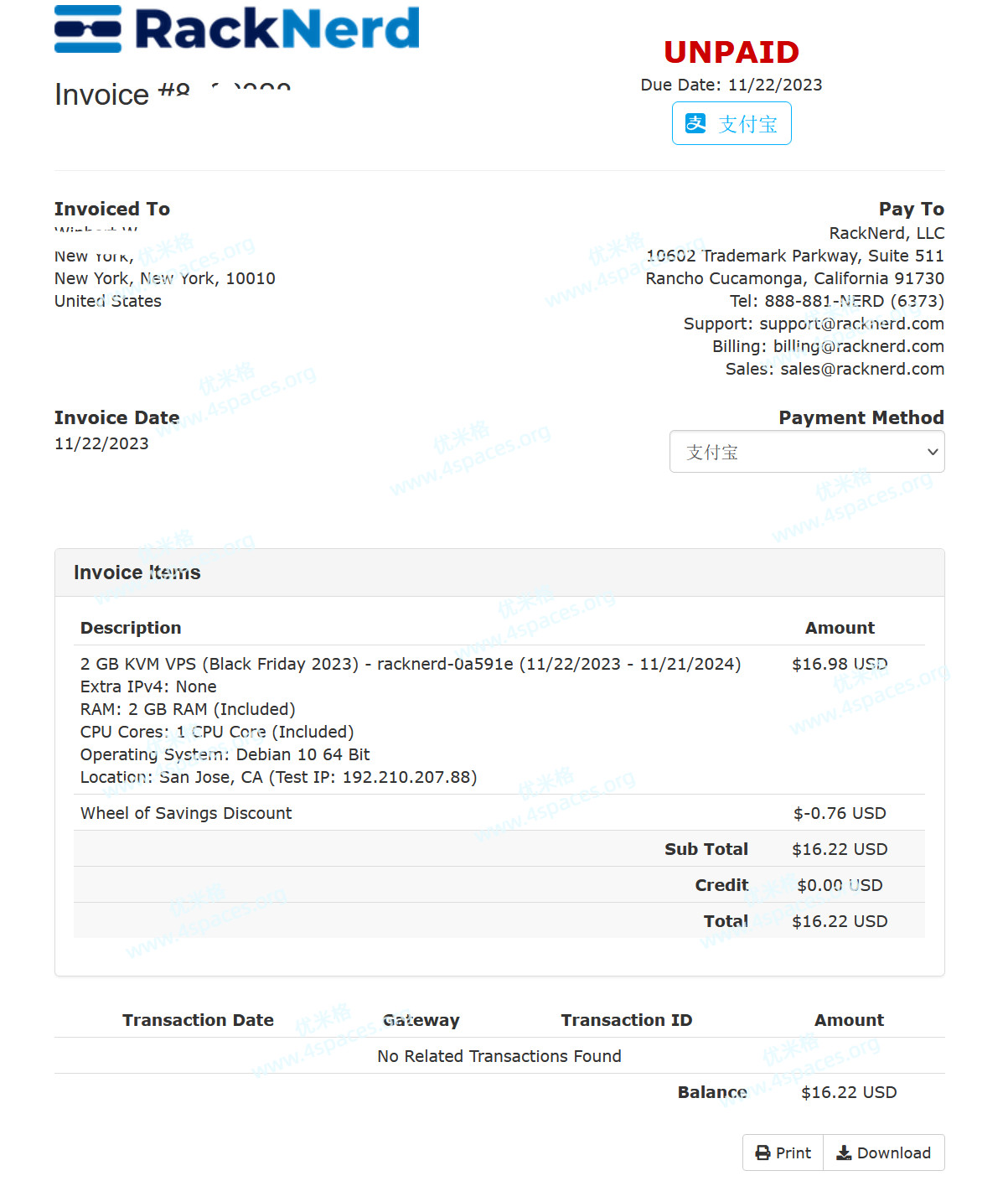
4. 登录控制台
结算成功后,可以使用你填写的邮箱和密码登录控制台查看你购买的服务,你刚才购买的VPS的root用户初始密码也发送到你的邮箱了,接下来就可以正式搭建v2ray了。
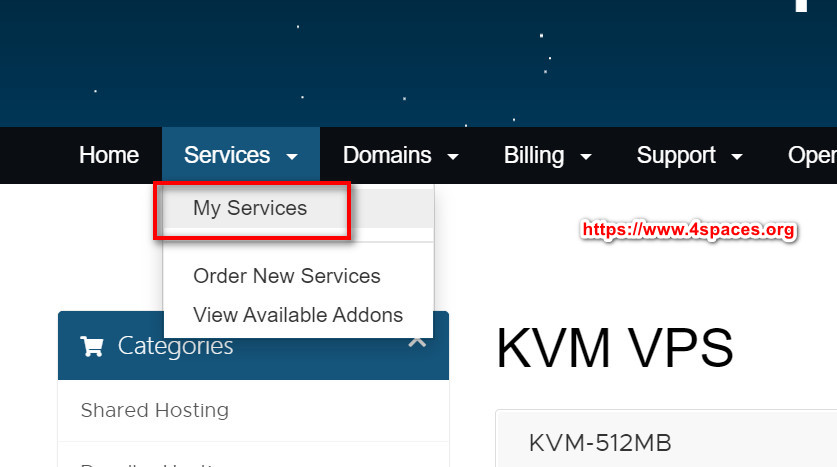
点击列表,查看服务详细信息:

点击”Control Panel”进入控制面板:
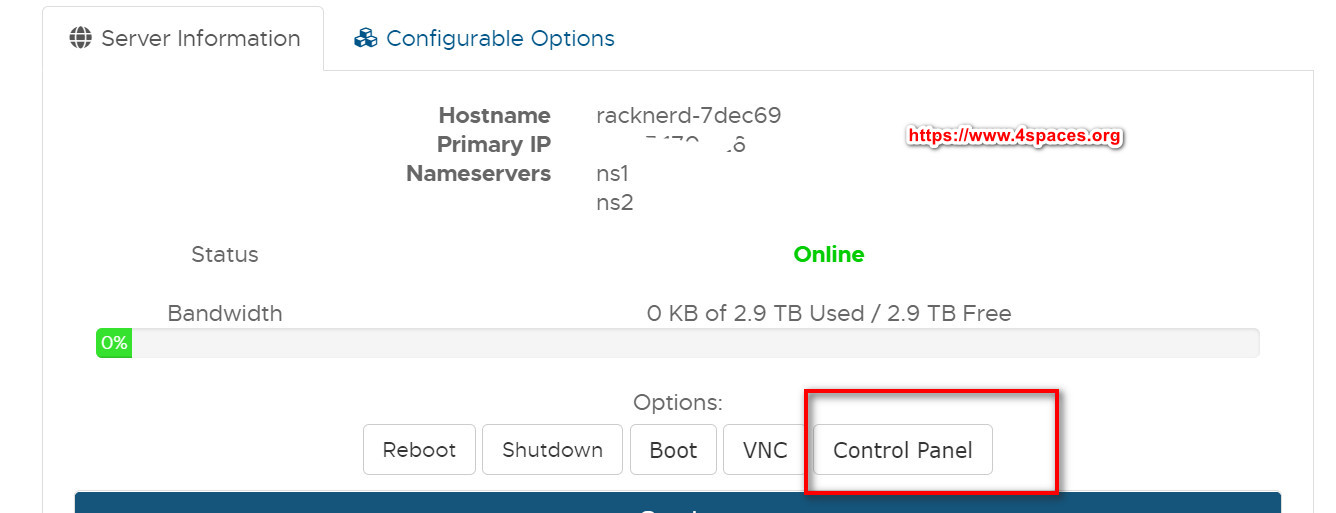
5.进入邮箱,查看root用户的初始密码
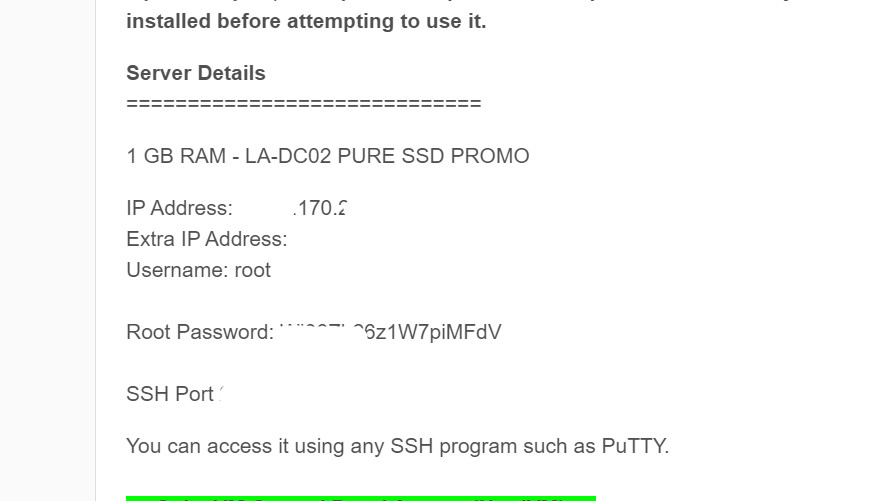
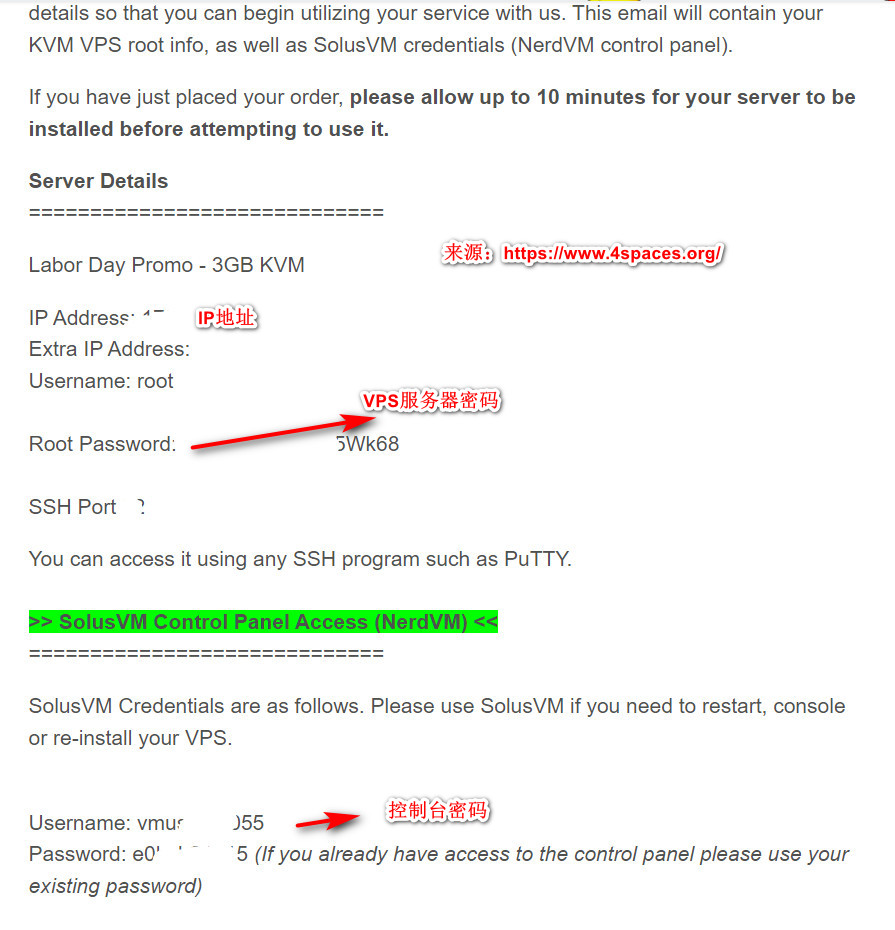
6.使用xshell或putty等ssh工具登录
初始密码可能比较复杂,不方便记忆,首次登录成功后,我们可以重置下密码。
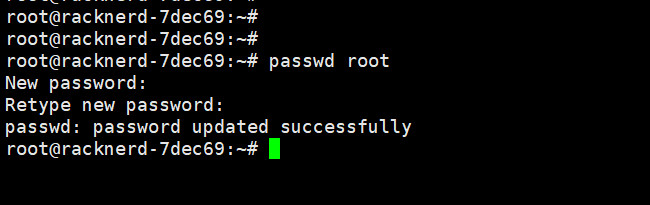
如上图,执行 passwd root,然后输入新密码,并根据提示重复输入一遍就可以重置密码了。
7.开始搭建v2ray
限于篇幅,详细细节在另一篇文章里介绍:科学上网教程一把梭,八合一脚本分享 。



最新评论
需要登陆的吗?没有看到离线下载的?
谢谢
百度网盘的提取密码不对
哪个国家成功率高一点?换了十几个了